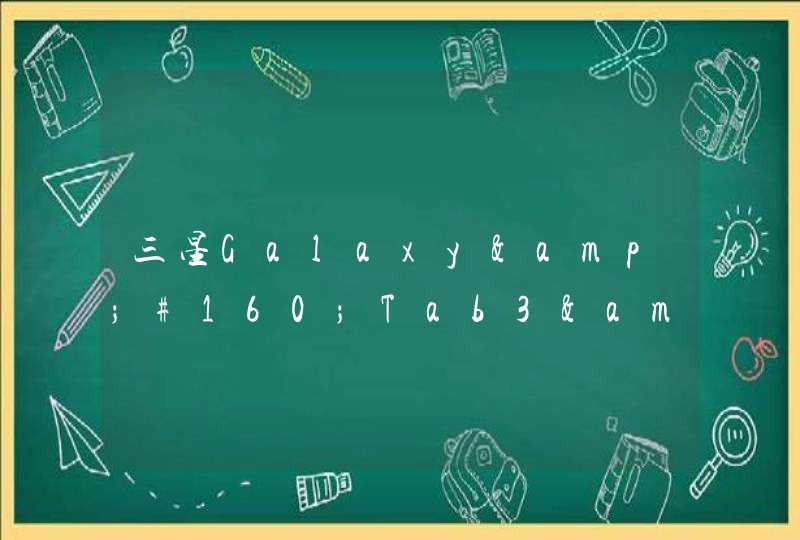S7 Edge支持多窗口分屏操作功能,操作方法:
1长按近期任务键-选择任意两个应用程序在分屏中显示;
2点击近期任务键-点击某两个应用程序右上角的“吕”图标,可在分屏中显示。
注:支持的程序会默认添加到多窗口中,不支持自定义添加。
如果S7Edge手机出现触摸屏幕不灵敏/失灵的情况,建议:
1检查手机是否有贴膜,若有建议取消屏幕贴膜后尝试。
2若手机触摸屏完全失灵,建议您重启机器后再次观察。
3更新手机系统版本尝试(注:升级前请备份设备中数据)。
4若无效,备份设备中数据(联系人、短信、照片等),恢复出厂设定尝试。
若上述操作后问题依然存在,建议您携带机器、购机发票、包修卡至当地的三星售后服务中心进行检测。
三星S7Edge手机如需设置息屏提醒,操作方法:设置-锁定屏幕和安全-息屏提醒-滑动开关。
具体操作步骤:
1、在待机页面下,点击选择设置。
2、点击选择屏幕锁定和安全。
3、滑动息屏提醒右侧的滑块,开/关即可。
三星S7 Edge手机删除联系人的方法如下:
1进入联系人-左下角菜单键-删除-勾选需要删除的联系人并删除。
2进入联系人-长按住某个联系人-选择删除。
3进入联系人-打开某个联系人-左下角菜单键-删除。
三星S7edge应用程序锁定功能怎么使用?很多网友都不希望自己私密应用被他人打开使用,所以我们可以在应用上设置密码锁,当打开设置的应用时不输入密码是如法使用的,下面就让小编来教你们三星S7edge应用程序锁定功能使用方法吧!
1)首先我们先找到手机自带的智能管理器,打开后弹出窗口点确认。(如下图)
2)点击应用程序行为,然后点击应用程序锁定。(如下图)
3)接着打开开关,选择一款锁定类型。(如下图)
4)重复两次录入你的密码后点击确定就行了,打开后我们即可挑选想要保护的应用将其椭圆打开即可进行保护,设置完后当我们再打开该应用时就需要输入之前的设置的密码才能进入了。(如下图)